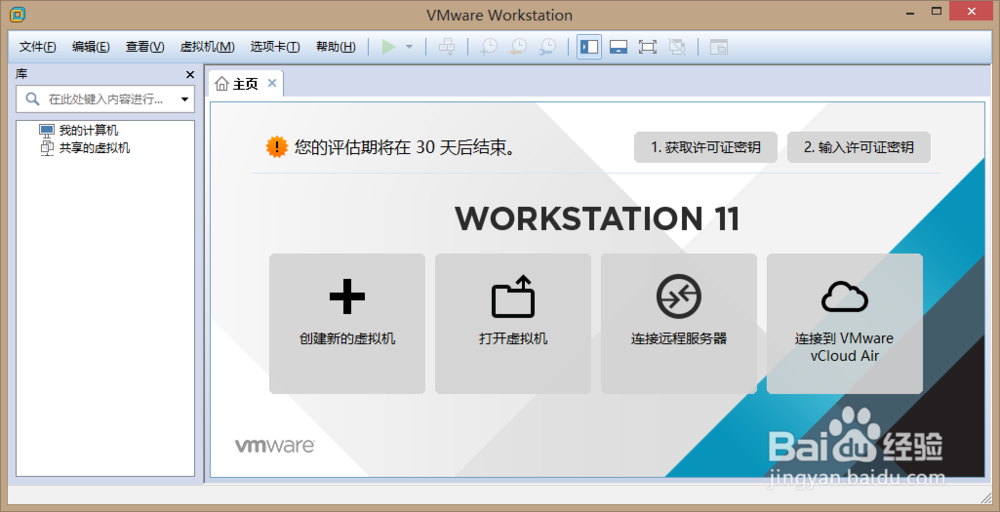1、找到已下载好的应用文件,双击打开;

2、点击下一步;

3、选择接受,点击下一步;

4、由于安装所用空间较大,方便自由选择安装目录,此处选择自定义安装;

5、功能安装,默认选择即可,点击更改,选择要安装软件的文件夹;

6、选择好文件夹,点击下一步;

7、点击更改,选择与上步所设文件夹即可;

8、点击下一步;

9、建议勾掉,点击下一步;
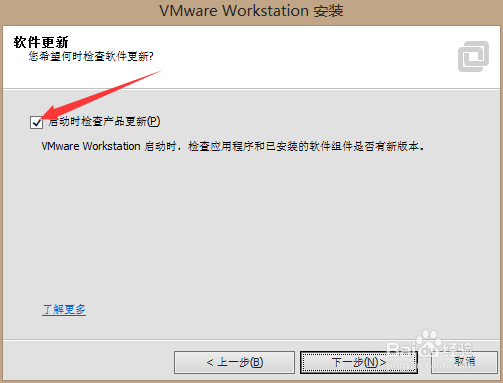
10、建议勾掉,点击下一步;

11、默认保留即可,点击下一步;
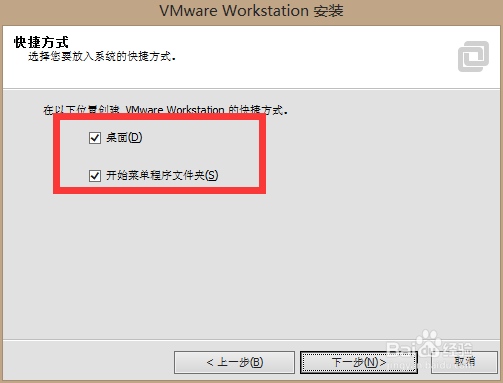
12、继续;

13、等待安装,需要一段时间,可以休息一下;

14、安装完成后,有秘钥的话可以输入秘钥激活。没有的话选择跳过,然后打开软件,出现激活页面,选择第二项,进行为期30的试用。

15、VMware Workstation安装完成,软件初始页面。